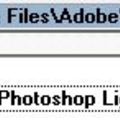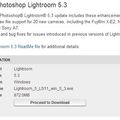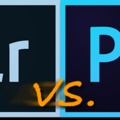A Lightroom lelke a katalógusa. Ebben tárol minden információt, amit a fotóhoz hozzáadunk (pl. copyright információk, metaadatok), valamint minden módosítást, amit a fotókon végzünk (pl. minden, amit a Develop modulban csinálunk a fotóval). Magát a fotót nem tárolja, az a katalógustól függetlenül lehet, akár egy másik meghajtón is. Mindezekre a későbbiekben bővebben visszatérünk.
Én személy szerint azt a munkafolyamatot preferálom, amikor minden fotóm egy katalógusban van, így bármikor gyorsan vissza tudok keresni egy régebben készített fényképet.
Új vagy első katalógust File menü -> New Catalog... paranccsal tudunk létrehozni. Itt meg kell adni, hogy milyen néven és hova szeretnénk elmenteni azt. És itt jön a legfontosabb: lehetőleg SOHA ne a C meghajtóra mentsük a katalógusunkat! (Windows) (C meghajtón amúgy se tartsunk semmi fontosat, csak telepített programokat!)
Windows 7/8-ban a Lightroom alapból a C meghajtóra készíti el első katalógusát telepítés után, a Library\Pictures-be (path: C:\Users\[felhasználónév]\Pictures). Itt soha, SOHA ne tartsuk Lightroom katalógusunkat!
Annak idején, mikor Windowst használtam, a C-re csak a telepített programokat tettem, minden más fontos adat a D-re került, így mikor fresh install kellett, a C-t nyugodtan lehetett formázni. De bedögölhet bármikor a Windows, és olyankor ha frissen újrahúzni kell és a C-n fontos adat van... Jobb bele sem gondolni.
Mac-en nem igazán fontos a HDD feldarabolása (partíciózása), hisz (szinte soha) nincs szükség a merevlemez formázására és az op.rendszer újrahúzására. Így ott nyugodtan mondjuk a usernév -> Lightroom Catalog vagy usernév -> Pictures -> Lightroom Catalog mappa alatt lehet tartani a katalógust.
Ha már használtad a Lightroomot, és jelenleg a C meghajtón van a katalógus fájlod, ajánlom gyorsan tedd át egy biztonságosabb meghajtóra, majd használd a File menü -> Open Catalog... parancsot a megnyitásához. Ugyanúgy működik majd továbbra is.
Ha több merevlemez van a gépünkben, akkor a Lightroom katalógust ajánlott mindig a leggyorsabbra tenni (ha van HDD és SSD a gépben, természetesen az SSD-re).
No de mi is ez a Lightroom katalógus végülis? Egy fájl? Több fájl? Több ezer fájl?
A válasz egyszerű: ez egy darab árva kis fájl. Egy .lrcat (Lightroom catalog) kiterjesztésű fájl.

Mekkora méretű? Nos, ez a fotók mennyiségétől függ, amik benne találhatóak. Ahogy már írtam, én egy darab Lightroom katalógusba gyűjtöm az összes fotómat 2008 óta (mióta tükörreflexessel fotózom) - My Photographs.lrcat a neve (jobb nevet nem tudtam neki kitalálni anno :P).
Jelenleg 14.024 fotó található benne - ebben a számban benne vannak a viruális kópiák (virtual copy) is. A mérete a .lrcat katalógus-fájlomnak jelenleg 471.5 MB.
A .lrcat katalógus fájl mellett található még <katalógusnév> Previews.lrdata fájl, és ott lehet még egy Lightroom Settings mappa. Ezekről egy külön posztban fogok írni, fontosak!
Létrehoztuk tehát első katalógusunkat, a következő bejegyzésben pedig elkezdjük feltölteni azt, az első fotónk beimportálásával.